Como se ha comentado, la herramienta Filtrar valores nos permite aplicar un filtro a los registros del paso de entrada. Por ejemplo, uno de los campos de nuestra tabla es el tipo de establecimiento que ha realizado la venta (campo Type), que puede tomar los valores Owned, Associated o Closed (establecimientos propios, asociados o cerrados):
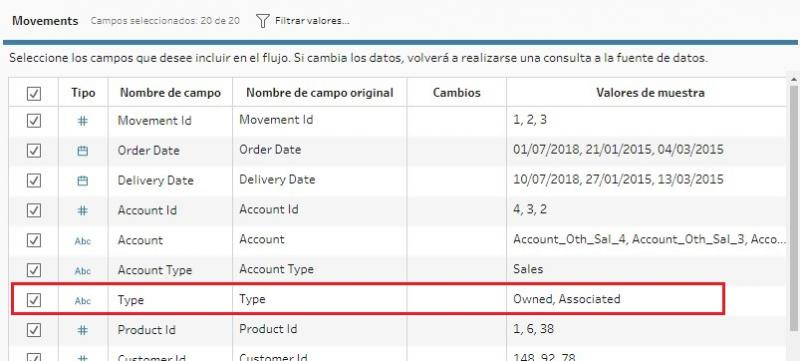
En la imagen anterior solo aparecen como valores de muestra dos de los tres posibles valores existentes, seguramente por el tipo de muestra realizada.
Supongamos que estamos interesados solo en analizar la información de ventas de tiendas propias. Para esto tendremos que filtrar los datos, lo que podemos conseguir haciendo clic en el botón de Filtrar valores que se muestra en la parte superior del panel. Se abrirá entonces la ventana de adición de filtro:
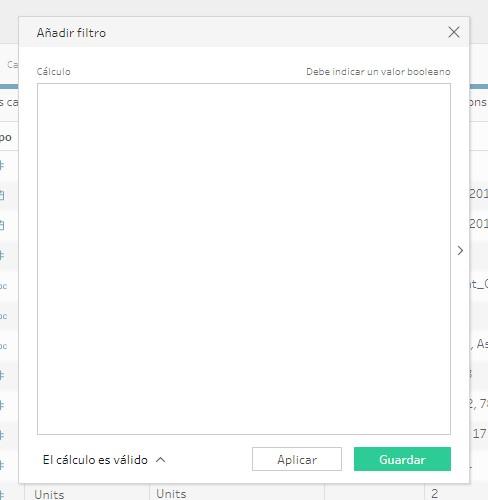
En esta ventana deberemos escribir una expresión -usando el conjunto de funciones de Tableau- que devuelva un booleano (un valor Verdadero o Falso). Solo los registros que superen el filtro (los que devuelvan un valor Verdadero) serán incluidos en la selección.
En nuestro caso queremos que el campo Type tome el valor Owned, por lo que escribimos:
[Type] = "Owned"
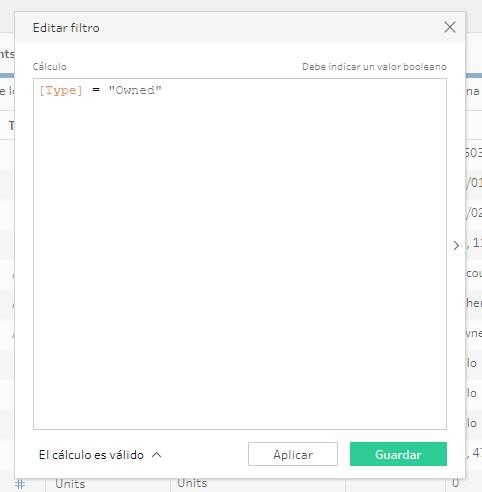
Hacemos clic en Guardar y vemos dos cosas en el listado de campos: que se ha añadido un icono a la columna Cambios que nos indica que el campo se está filtrando, y que en la columna Valores de muestra ahora solo vemos el valor Owned:
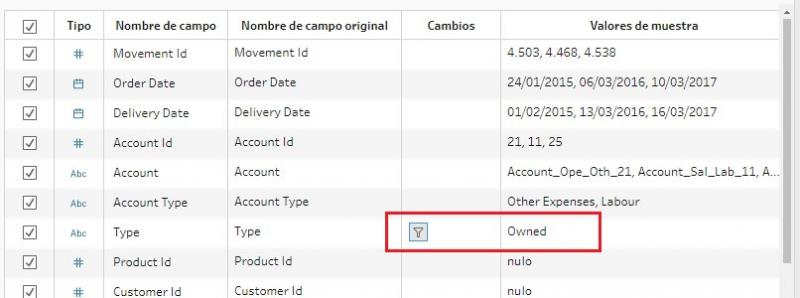
Si abrimos el menú contextual del icono vemos que podemos editarlo y eliminarlo:

Podemos eliminar este filtro para seguir con el tutorial...